Sut i gyfrif nifer y celloedd yn gyflym nes bod gwerth yn newid yn Excel?
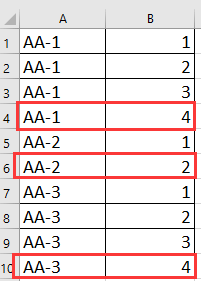
Cyfrif celloedd nes bod gwerth yn newid gyda'r fformiwla
Cyfrif celloedd nes bod gwerth yn newid gyda PivotTable
Cyfrifwch gelloedd nes bod gwerth yn newid gyda Kutools ar gyfer Excel
 Cyfrif celloedd nes bod gwerth yn newid gyda'r fformiwla
Cyfrif celloedd nes bod gwerth yn newid gyda'r fformiwla
Dyma fformiwla syml a all eich helpu i gyfrif nifer y celloedd yn gyflym nes bod y gwerth yn newid.
Dewiswch gell wag wrth ymyl y gwerthoedd rydych chi am eu cyfrif, nodwch y fformiwla hon = COUNTIF (A $ 1: A1, A1) a llusgo handlen llenwi auto dros y celloedd oedd angen y fformiwla hon. Gweler y screenshot: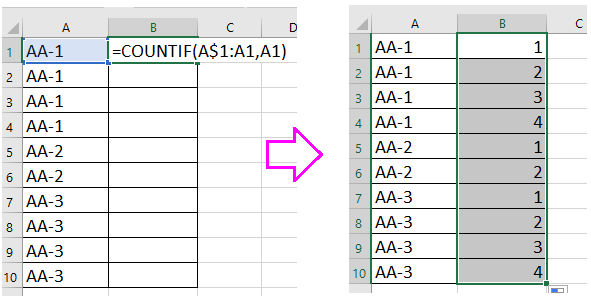
Tip: yn y fformiwla hon, A1 yw'r gell rydych chi am ei chyfrif, gallwch ei newid yn ôl yr angen.
 Cyfrif celloedd nes bod gwerth yn newid gyda PivotTable
Cyfrif celloedd nes bod gwerth yn newid gyda PivotTable
Gyda swyddogaeth PivotTable, gallwch hefyd gyfrif y celloedd nes bod y gwerth yn newid.
1. Dewiswch yr ystod werth hon, a chlicio Mewnosod > PivotTable, ac yn y dialog popping, gwiriwch Taflen Waith Newydd or Taflen Waith Bresennol opsiwn fel y mae ei angen arnoch yn y Dewiswch ble rydych chi am i'r adroddiad PivotTable gael ei osod adran. Gweler y screenshot: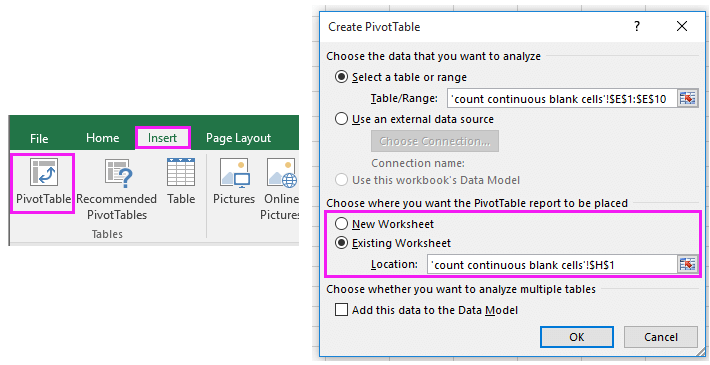
2. Yn y popping allan Meysydd PivotTable cwarel, ychwanegwch y golofn i'r Rhesi adran a Gwerthoedd adran, nawr gallwch weld bod nifer pob gwerth wedi'i gyfrif yn nhabl Pivot. Gweler y screenshot: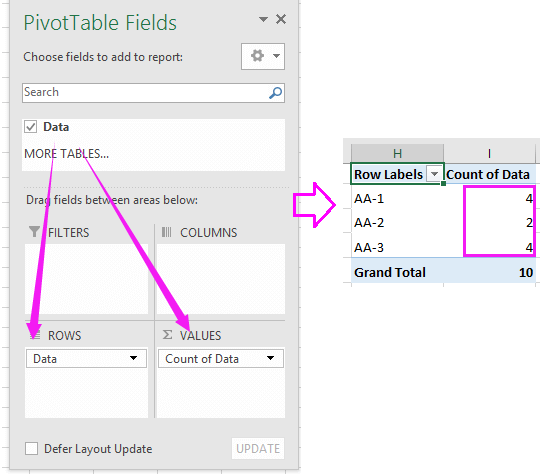
Tip: Rhaid i'r pennawd data rydych chi am ei ddefnyddio fod â phennawd data.
 Cyfrifwch gelloedd nes bod gwerth yn newid gyda Kutools ar gyfer Excel
Cyfrifwch gelloedd nes bod gwerth yn newid gyda Kutools ar gyfer Excel
Os oes gennych Kutools ar gyfer Excel, teclyn ychwanegu defnyddiol a defnyddiol gyda'i Rhes Cyfuno Uwchs cyfleustodau, gallwch chi gyfrif y celloedd yn gyflym nes bod gwerth yn newid, a hefyd gallwch chi gyfrifo a gweithredu eraill.
| Kutools ar gyfer Excel, gyda mwy na 300 swyddogaethau defnyddiol, yn gwneud eich swyddi yn haws. |
Ar ôl gosod am ddim Kutools ar gyfer Excel, gwnewch fel isod:
1. Yn gyntaf oll, mae angen i chi ychwanegu colofn wrth ymyl y gwerthoedd rydych chi am eu cyfrif, a llenwi'r celloedd ag 1. Gweler y screenshot: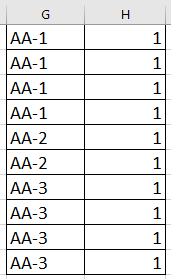
Tip: byddai'n well ichi arbed copi o'r gwreiddiol cyn gwneud cais Rhesi Cyfuno Uwch cyfleustodau.
2. Dewiswch y ddwy golofn a chlicio Kutools > Uno a Hollti > Rhesi Cyfuno Uwch. Gweler y screenshot:

3. Yn y Rhesi Cyfuno Uwch deialog, dewiswch y golofn rydych chi am ei chyfrif a chlicio Ke Cynraddy, ac yna dewiswch y golofn rydych chi'n ei hychwanegu, a dewis Swm oddi wrth y Cyfrifon rhestr. Gweler y screenshot: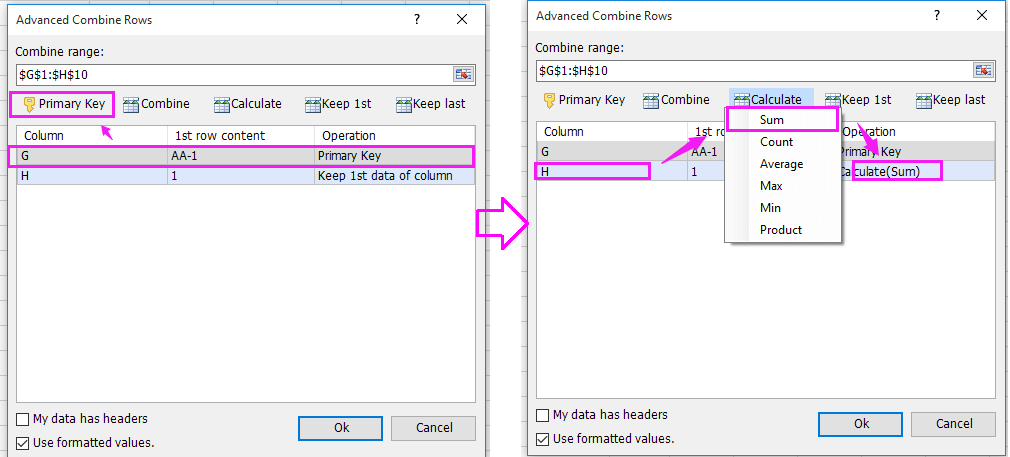
4. Cliciwch Ok. Ac mae'r gwerthoedd wedi'u cyfrif.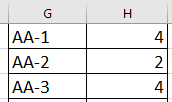
Offer Cynhyrchiant Swyddfa Gorau
Supercharge Eich Sgiliau Excel gyda Kutools ar gyfer Excel, a Phrofiad Effeithlonrwydd Fel Erioed Erioed. Kutools ar gyfer Excel Yn Cynnig Dros 300 o Nodweddion Uwch i Hybu Cynhyrchiant ac Arbed Amser. Cliciwch Yma i Gael Y Nodwedd Sydd Ei Angen Y Mwyaf...

Mae Office Tab yn dod â rhyngwyneb Tabbed i Office, ac yn Gwneud Eich Gwaith yn Haws o lawer
- Galluogi golygu a darllen tabbed yn Word, Excel, PowerPoint, Cyhoeddwr, Mynediad, Visio a Phrosiect.
- Agor a chreu dogfennau lluosog mewn tabiau newydd o'r un ffenestr, yn hytrach nag mewn ffenestri newydd.
- Yn cynyddu eich cynhyrchiant 50%, ac yn lleihau cannoedd o gliciau llygoden i chi bob dydd!

